Seafile-Hilfe: Herunterladen
Herunterladen
Dateien und Ordner herunterladen
Fahren Sie zunächst mit der Maus über die Zeile der Datei, die Sie herunterladen möchten. Daraufhin erscheinen in der Zeile drei Icons. Klicken Sie auf das erste Icon um die Datei herunterzuladen.
Ordner können auf die gleiche Weise heruntergeladen werden. Es ist jedoch zu beachten, dass Ordner als .zip-Dateien heruntergeladen werden und auf dem Rechner eventuell noch entpackt werden müssen.
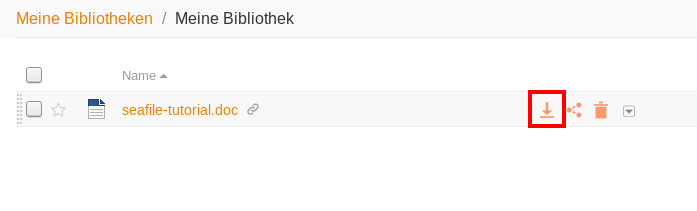
Download-Link benutzen
Dateien herunterladen
Es gibt zwei Arten von Download-Links mit denen Sie Dateien aus Seafile herunterladen können. Bei einem normalen Download-Link wird die Datei zuerst in einer Webansicht dargestellt. Um die Datei dann herunterzuladen, klicken Sie auf die grüne Schaltfläche Download oben rechts. Handelt es sich bei dem Download-Link um einen direkten Download-Link, wird die Datei, nach dem Öffnen des Links, direkt heruntergeladen.
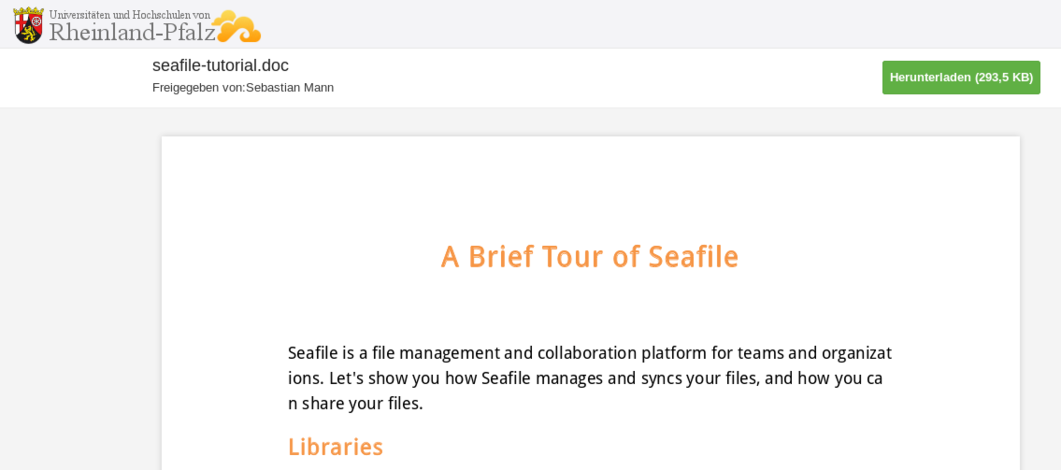
Ordner und Bibliotheken herunterladen
Ordner und Bibliotheken werden nach dem Öffnen des Links immer in einer Webansicht geöffnet. Dort können Sie Dateien oder Ordner einzeln oder den ganzen Inhalt auf einmal herunterladen.
Um Dateien und Ordner einzeln herunterzuladen, fahren Sie mit der Maus über die Zeile des entsprechenden Objekt und klicken auf das erscheinende Download-Icon am Ende der Zeile.
Um ganze Ordner und Bibliotheken komplett herunterzuladen, klicken Sie auf die grüne Schaltfläche ZIP auf der rechten Seite der Webseite.
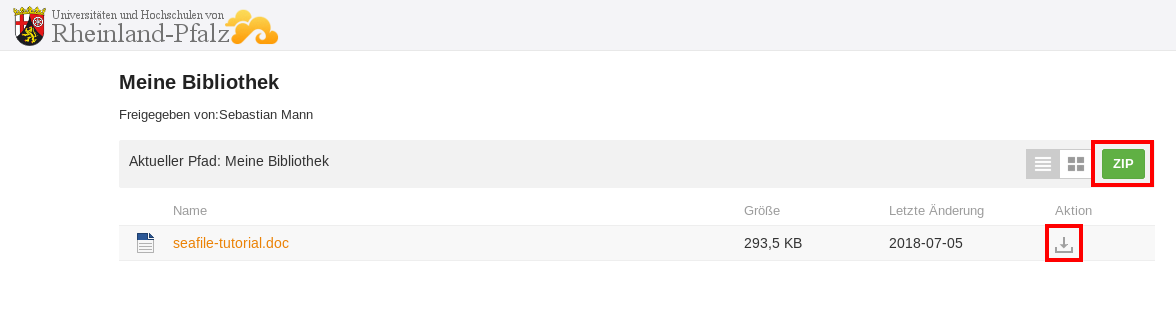
Eigene Bibliotheken herunterladen
Um eigene Bibliotheken herunterzuladen, erstellen Sie zuerst einen Download-Link zu der entsprechenden Bibliothek, öffnen den Link und laden dann die Bibliothek durch einen Klick auf die grüne Schaltfläche ZIP am rechten Rand der Webseite herunter.
Wenn Sie die Bibliothek öfters auf den gleichen Rechner herunterladen, empfiehlt es sich die Bibliothek mit Hilfe des Desktop-Clients mit dem Rechner zu synchronisieren.